알아야 할 사항
- Apple Watch에 알림이 표시되지 않지만 진동하는 경우 극장 모드일 수 있습니다.
- Cover to Mute는 무작위로 보이는 진동을 유발할 수 있는 설정입니다.
- 차임벨 또는 탭틱 시간 설정으로 인해 알림이 없더라도 시계가 진동할 수도 있습니다.
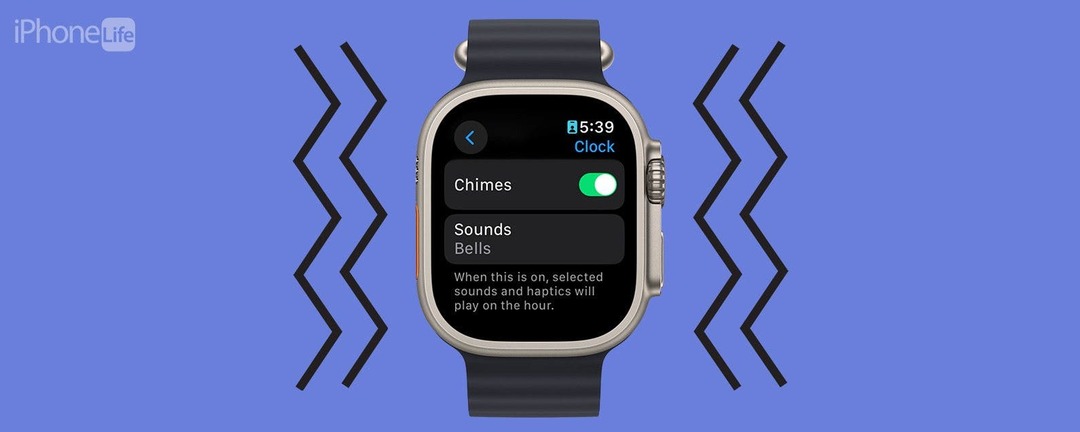
모든 Apple Watch 소유자는 때때로 유령 진동을 경험합니다. 아마도 아무 이유 없이 Apple Watch가 진동했기 때문에 이 기사를 발견했을 것입니다. 이런 일이 자주 발생하고 손목을 들어올리고 새로운 알림이 표시되지 않는 경우가 자주 발생하면 짜증스러울 수 있습니다. Apple Watch가 진동하지만 알림이 표시되지 않는 이유를 살펴보겠습니다.
다음으로 이동:
- Apple Watch에 알림이 표시되지 않지만 여전히 진동합니다
- 자주 묻는 질문
Apple Watch에 알림이 표시되지 않지만 여전히 진동합니다
유령 진동으로 인해 짜증이 난다면 문제를 해결하기 위해 할 수 있는 몇 가지 일이 있습니다. 일부 설정에서는 알림이 없더라도 Apple Watch가 진동하도록 할 수 있습니다. 이를 살펴보고 끄거나 조정하면 팬텀 진동을 방지하는 데 도움이 될 수 있습니다. 더 많은 Apple Watch 문제 해결 팁을 보려면 다음을 확인하세요. 무료 오늘의 팁에 가입하세요 뉴스 레터.
Apple Watch에 알림이 표시되지 않습니까? 극장 모드 확인
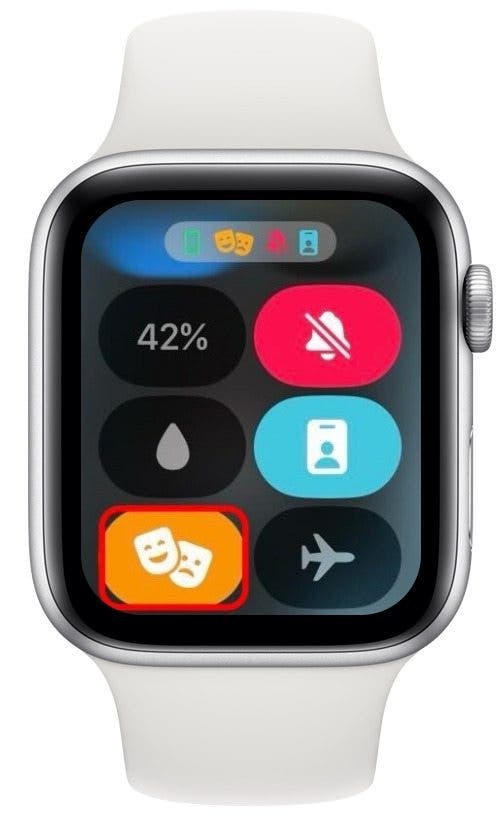
극장 모드는 극장에 있는 동안 Apple Watch가 사용자와 다른 사람을 방해하지 않도록 설계되었습니다. 알림은 계속 수신되지만 무음으로 설정되고 디스플레이가 켜지지 않습니다. 따라서 진동이 느껴지지만 Apple Watch가 켜지지 않습니다. 이것이 Apple Watch가 진동하지만 알림을 표시하지 않는 원인일 수 있습니다. 측면 버튼을 눌러 제어 센터를 열면 극장 모드가 활성화되어 있는지 확인할 수 있습니다. 그런 다음 극장 모드 아이콘이 주황색이면(찾으려면 아래로 스크롤해야 할 수도 있음) 켜져 있다는 의미입니다. 끄려면 탭하세요.

iPhone의 숨겨진 기능을 찾아보세요
매일 1개의 팁(스크린샷과 명확한 지침 포함)을 받아 하루에 단 1분 만에 iPhone을 마스터할 수 있습니다.
음소거 커버로 Apple Watch를 진동시킬 수 있습니다.
Cover to Mute는 부적절한 시간에 알림을 받는 경우 유용한 기능입니다. 응답할 수 없을 때 Apple Watch에서 벨이 울리는 경우 3분 동안 디스플레이 위에 손바닥을 올려 놓을 수 있습니다. 초 후에 자동으로 알림을 음소거하고 진동하여 무음 모드가 설정되었음을 알려줍니다. 켜져 있습니다. 다음에서 이 팁을 확인하세요. Cover to Mute를 활성화 및 비활성화하는 방법 이 기능을 사용하고 싶지 않다면.
매 시간마다 Apple Watch를 진동시키는 차임벨
Apple Watch에는 매 시간마다 기기에서 차임벨이 울리도록 설정되어 있습니다. 시계가 무음 모드인 경우 알림이 없더라도 시계가 정시에 진동한다는 의미입니다. 이 설정이 켜져 있는지 확인하는 방법은 다음과 같습니다.
- 열기 설정 앱 Apple Watch에서 시계.

- 아래로 스크롤하여 종소리. 토글이 녹색이면 활성화되었음을 의미합니다. 비활성화하려면 토글을 탭하세요.
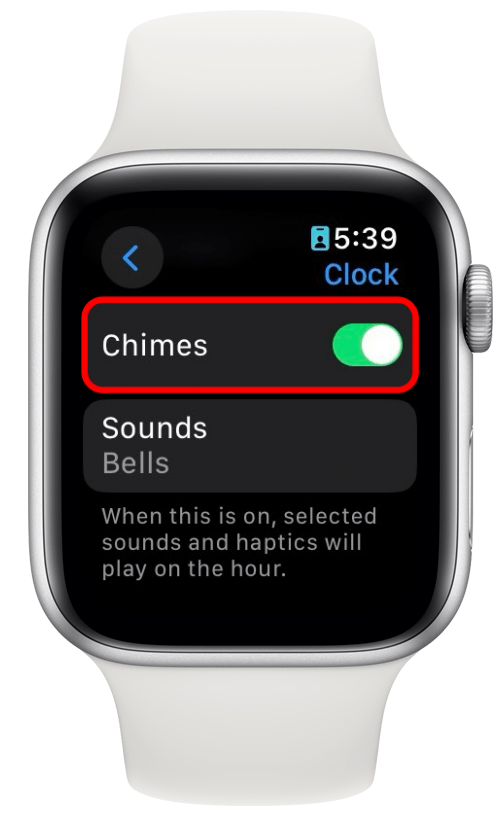
이렇게 하면 Apple Watch가 진동하지만 알림이 표시되지 않는 것을 방지할 수 있습니다.
Taptic Time은 진동을 통해 현재 시간을 알려줍니다.
Apple Watch가 진동하지만 알림을 표시하지 않는 원인이 될 수 있는 마지막 기능은 Taptic Time입니다. 이 설정을 사용하면 디스플레이에 두 손가락을 대면 시간이 표시됩니다. 일련의 진동(예: 11시 2분이면 Apple Watch가 한 번 길게 진동한 다음 짧게 진동합니다. 하나. 그런 다음 잠시 기다렸다가 두 번 더 진동합니다.) 이 설정을 확인하는 방법은 다음과 같습니다.
- 열기 설정 앱을 탭하고 시계.

- 아래로 스크롤하여 탭하세요. 탭틱 시간.
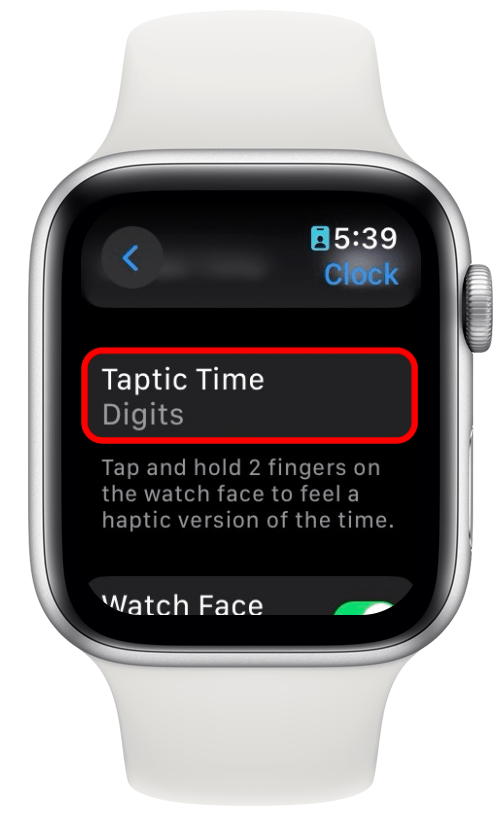
- 이 기능을 활성화하거나 비활성화하려면 토글을 탭하세요.
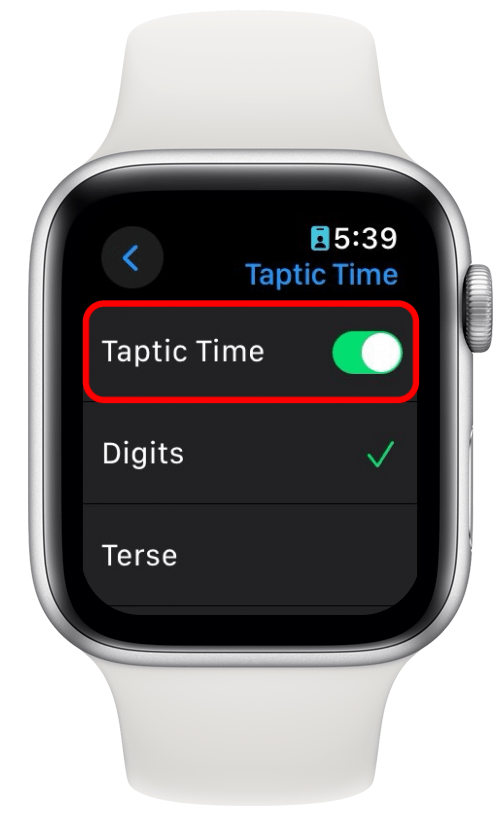
Apple Watch에 알림이 표시되지 않지만 여전히 진동하는 경우 이 설정이 원인일 수 있습니다.
Apple Watch가 진동하지만 알림이 표시되지 않는 경우 수행할 작업
알림이 없을 때 Apple Watch 진동에 영향을 미치는 모든 설정은 다음과 같습니다. 위의 방법 중 어느 것도 효과가 없었고 여전히 유령 진동이 발생하는 경우 watchOS 업데이트를 확인하고 장치를 다시 시작하세요. 다른 모든 방법이 실패하면 Apple 지원에 연락하여 추가 지원을 받아야 할 수도 있습니다.
자주하는 질문
- Apple Watch에서 알림을 받지 못하는 이유는 무엇입니까? Apple Watch에서 알림이 전혀 수신되지 않는 경우 이 문서의 해결 방법이 도움이 되지 않을 것입니다. 대신 이 문제 해결 가이드를 확인하세요. Apple Watch가 알림을 받지 못하는 문제를 해결하는 방법.
- Apple Watch에서 문자 메시지 알림을 받으려면 어떻게 해야 합니까? Apple Watch는 초기 설정 과정에서 기본적으로 문자 메시지를 알려주어야 합니다. 문자 알림을 받지 못한 경우 다음 기사를 확인하세요. Apple Watch를 진동시키는 방법 문자 및 통화용.